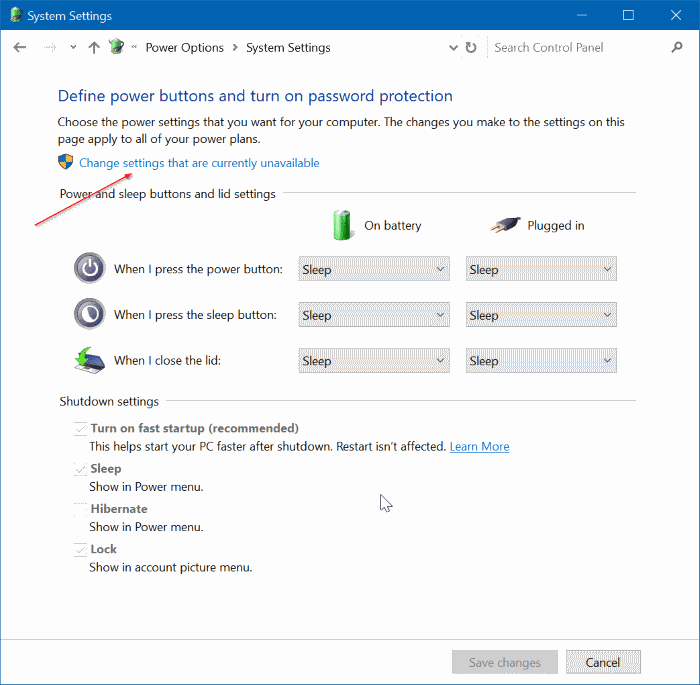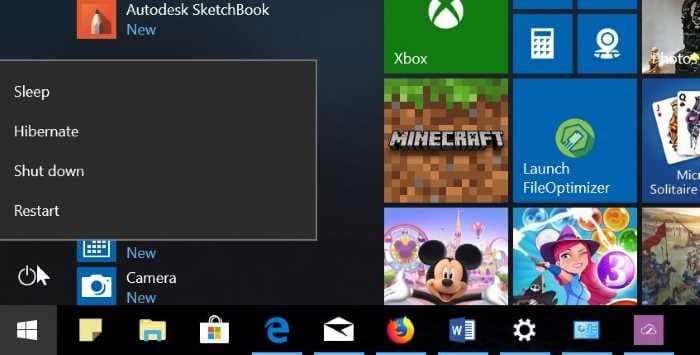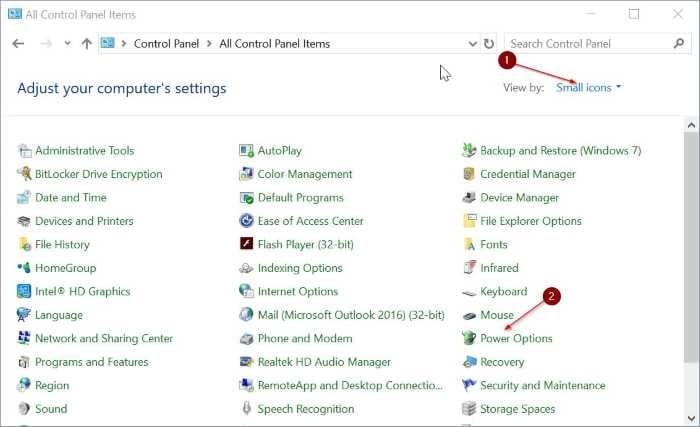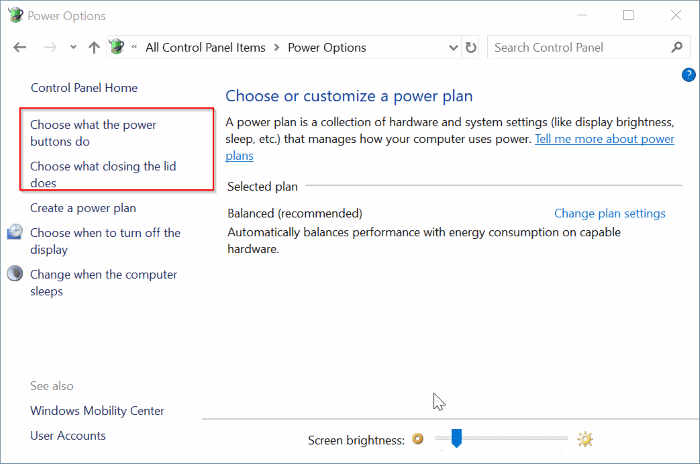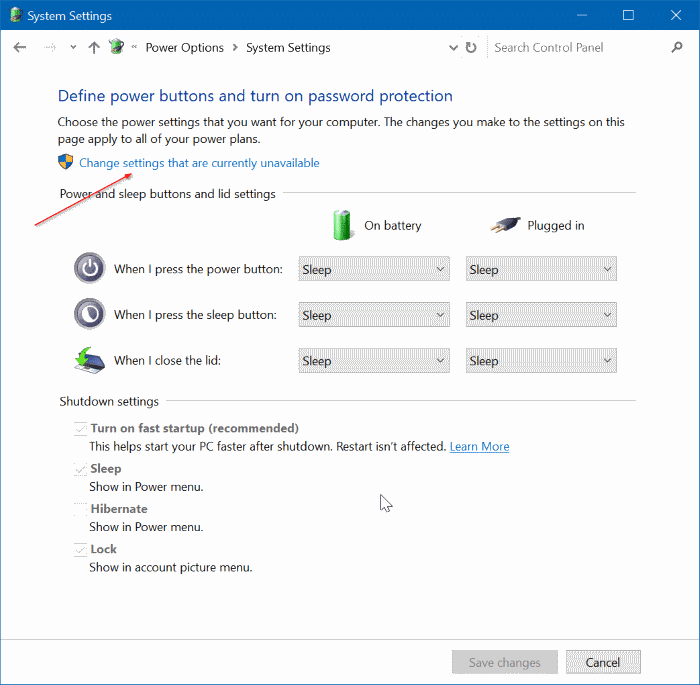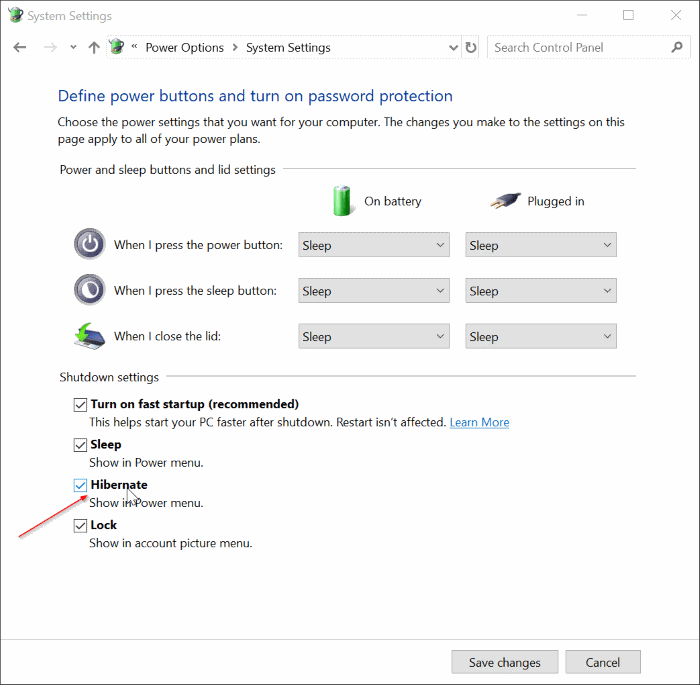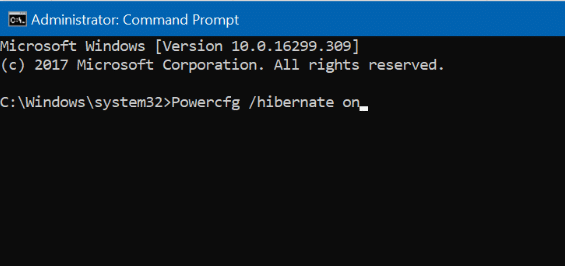Функция гибернации позволяет быстро выключить компьютер, не выключая его. Функция очень полезна, когда вы хотите выключить компьютер, не закрывая все запущенные приложения. Поскольку запущенные программы не закрываются, вы можете вернуться к тому месту, на котором остановились, как только включите компьютер.
В Windows 10 по умолчанию функция гибернации включена, но эта опция не отображается в меню питания меню/экрана «Пуск» Windows 10.
В разделе «Питание и сон» приложения «Настройки» нет возможности добавить параметр «Гибернация» в меню питания в Windows 10 «Пуск». Нам нужно использовать классическую панель управления, чтобы добавить Hibernate в меню питания в меню «Пуск».
Выполните приведенные ниже инструкции, чтобы добавить параметр спящего режима в меню питания в меню «Пуск» Windows 10.
Добавить Hibernate в меню питания в меню «Пуск» Windows 10
Шаг 1: Откройте панель управления . Измените параметр Просмотр на Маленькие значки.
Шаг 2. Нажмите Параметры электропитания, чтобы открыть окно параметров электропитания.
Шаг 3. На левой панели нажмите ссылку Выберите, что означает закрытие крышки. Если вы используете компьютер или планшет, нажмите ссылку Выбрать действие кнопок питания.
Шаг 4. Нажмите ссылку Изменить настройки, которые в данный момент недоступны. Теперь в разделе Настройки завершения работы установите флажок Спящий режим. Нажмите кнопку Сохранить изменения, чтобы добавить параметр «Спящий режим» в меню питания в меню «Пуск».
Включить/отключить функцию гибернации в Windows 10
ВАЖНО: Выполняйте эти действия только в том случае, если вы не смогли найти параметр «Спящий режим» на шаге 4 описанного выше метода.
Если опция «Спящий режим» отсутствует, возможно, функция «Спящий режим» отключена. Вот как включить функцию Hibernate в Windows 10.
Шаг 1: Откройте командную строку от имени администратора .
Шаг 2. В окне командной строки введите следующую команду и нажмите клавишу Enter, чтобы включить функцию гибернации.
Powercfg /hibernate включен
Теперь вы можете закрыть окно командной строки. Вернитесь к описанному выше методу, чтобы добавить Hibernate в меню питания в меню «Пуск» Windows 10.
Обратите внимание, что для этой функции требуется примерно такой же объем оперативной памяти, установленной на вашем компьютере. Например, если ваш компьютер оснащен 8 ГБ оперативной памяти, функция гибернации занимает около 7,5 ГБ на диске.
Поэтому перед включением функции важно иметь достаточно свободного места на системном диске. Если на вашем диске заканчивается свободное место, ознакомьтесь с нашими 15 способами освобождения места на диске в руководстве по Windows 10.
Вы можете использовать следующую команду, чтобы отключить эту функцию и удалить файл гибернации .
Powercfg / спящий режим выключить
Вы также можете добавить ярлыки спящего режима, выключения и перезагрузки на рабочий стол Windows 10 для быстрого доступа.